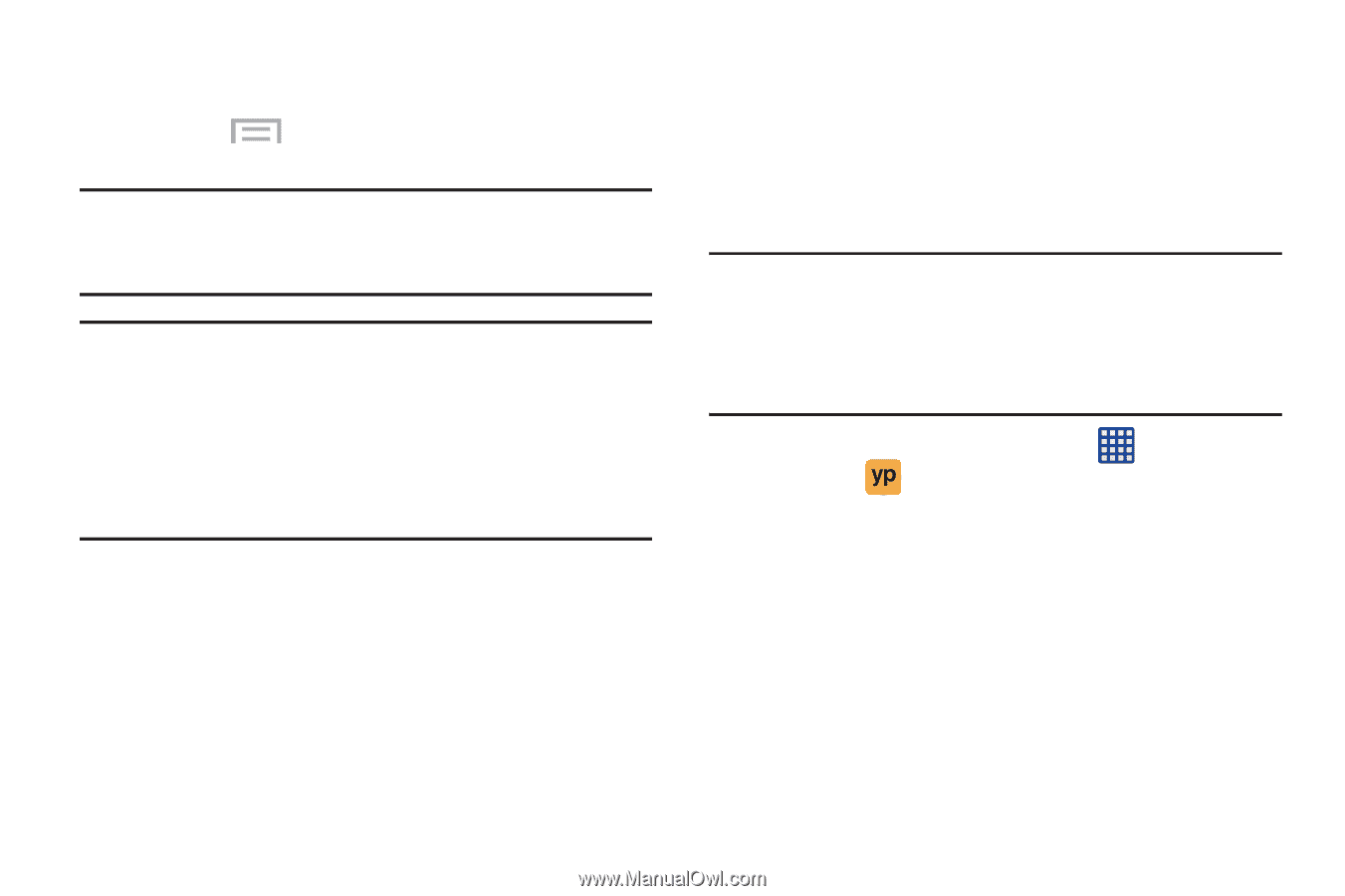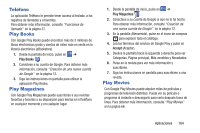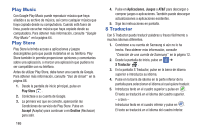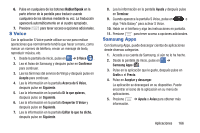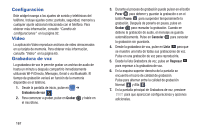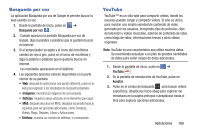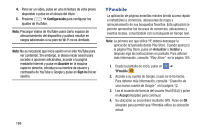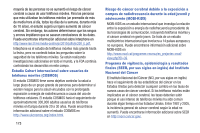Samsung SM-G730A User Manual At&t Wireless Sm-g730a Galaxy S3 Mini Jb Span - Page 176
YPmobile, Configuración, Acceder, Sign
 |
View all Samsung SM-G730A manuals
Add to My Manuals
Save this manual to your list of manuals |
Page 176 highlights
4. Para ver un video, pulse en una miniatura de vista previa disponible o pulse en el vínculo del título. 5. Presione ➔ Configuración para configurar los ajustes de YouTube. Nota: Precargar videos de YouTube usará cierto espacio de almacenamiento del dispositivo y pudiera resultar en cargos adicionales si su plan de Wi-Fi no es ilimitado. Nota: No es necesario que inicie sesión en el sitio YouTube para ver contenido. Sin embargo, si desea iniciar sesión para acceder a opciones adicionales, acceda a la página mediante Internet y pulse en Acceder en la esquina superior derecha, introduzca su nombre de usuario y contraseña de YouTube o Google y pulse en Sign in (Iniciar sesión). YPmobile La aplicación de páginas amarillas móviles brinda acceso rápido e instantáneo a comercios, ubicaciones de mapa y almacenamiento de sus búsquedas favoritas. Esta aplicación le permite aprovechar los recursos de comercios, ubicaciones y eventos locales, conectándole con su búsqueda en tiempo real. Nota: La primera vez que utilice YP, deberá descargar la aplicación actualizada desde Play Store. Cuando aparezca la página Play Store, pulse en Actualizar o Instalar y después siga las instrucciones en pantalla. Para obtener más información, consulte "Play Store" en la página 165. 1. Desde la pantalla de inicio, pulse en ➔ YPmobile . 2. Acceda a su cuenta de Google, si aún no lo ha hecho. Para obtener más información, consulte "Creación de una nueva cuenta de Google" en la página 12. 3. Lea el acuerdo de licencia del usuario final (EULA) y pulse en Accept (Aceptar) para continuar. 4. Su ubicación se encontrará mediante GPS. Pulse en OK (Aceptar) para permitir que YPmobile utilice su ubicación actual. 169